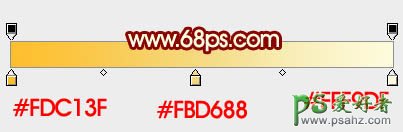当前位置:PS爱好者教程网主页 > PS文字特效 > 教程
photoshop设计华丽的十一国庆节立体字-国庆节海报字,立体字(2)
时间:2013-09-26 09:07 来源:PS文字特效教程 作者:国庆节海报字,立体字 阅读:次
3、锁定图层的像素区域,选择渐变工具,颜色设置如图3,由上至下拉出图4所示的线性渐变色。
<图3>
<图4>
4、选择菜单:图层 > 图层样式 > 斜面和浮雕,参数设置如图5,确定后再设置等高线,参数设置如图6,效果如图7。
<图5>
<图6>
<图7>
最新教程
推荐教程